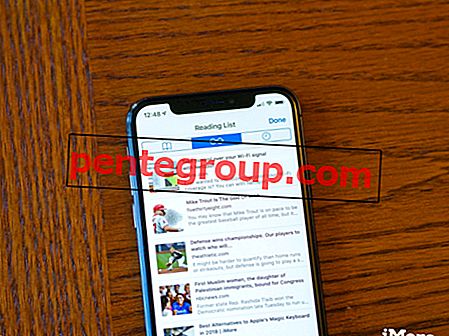De schermafbeelding is vereist door de meesten van ons, omdat het een van de handige manieren is om inhoud met anderen te delen. Screenshot bewaart het scherm en we kunnen het later voor vele doeleinden gebruiken. Als u een geavanceerde gebruiker van Android Smartphone of Samsung Smartphone bent, is het screenshot Android- proces u misschien bekend. Degenen die nieuw zijn bij de Smartphone en een nieuwe Samsung Galaxy S6 of S6 Edge hebben gekocht, kunnen echter een vraag hebben over het maken van een screenshot op de Samsung Galaxy S6. We zullen hier het proces van het maken van een screenshot in detail uitleggen.
Screenshot op Android is een heel eenvoudig en gemakkelijk proces, en je zult het echt leuk vinden na het leren. Screenshot op Android is vereist om vele redenen, bijvoorbeeld wanneer u iets interessants website-inhoud wilt delen met uw vriend die gedurende die tijd geen internetverbinding heeft. Screenshot komt daar goed van pas. Het laat je vriend tegelijkertijd van de inhoud genieten. U kunt de inhoud met uw vriend delen door gewoon op de knop Delen te klikken in plaats van de schermafbeelding te delen, maar in dat geval moet hij of zij de netwerkverbinding hebben om de browser te openen. Wanneer u technische hulp nodig hebt voor uw telefoon, helpt een screenshot de jongens van de technische ondersteuning eerst om het probleem te begrijpen en op basis daarvan kunnen zij u begeleiden bij het nemen van de vereiste stappen. Het proces van screenshot wordt hieronder echter uitgelegd.
Als je je nieuwe Galaxy S6 wilt rooten zonder de Knox te activeren, klik dan op de link, alles wordt daar in detail beschreven.
Zie ook- Hoe het aanraakscherm te repareren dat niet werkt op Galaxy S6
Proces om screenshot te hebben in Samsung Galaxy S6 en S6 Edge:
Dezelfde methode werkt voor zowel de set, Galaxy S6 als S6 Edge. Je kunt de screenshot in Galaxy S6 voornamelijk op twee manieren hebben. De eerste methode die het fysieke knopproces is, is meestal hetzelfde voor elk Android-apparaat. Dus als je weet hoe je een screenshot op Android kunt maken, kun je het eerste proces eenvoudig uitvoeren. De tweede methode is een methode met palmvegen. Dit proces is misschien onbekend voor u. Beide processen worden hier in detail uitgelegd.
Fysiek knopproces
In zowel de set, Samsung Galaxy S6 als S6 Edge, hoeft u alleen maar op de aan / uit-knop en de startknop te drukken om een screenshot van het scherm te krijgen. Dit proces is zo eenvoudig dat u het in een seconde kunt doen. Dus je hebt nu al geleerd hoe je screenshot kunt maken op Android . Zorg er echter voor dat u beide knoppen tegelijk ingedrukt houdt. Als u ze samen drukt en de energie-opties krijgt, moet u de aan / uit-knop te vroeg hebben ingedrukt. Evenzo, als u merkt dat het scherm wordt omgeleid naar het startscherm, komt dit alleen omdat u eerder op de startknop hebt gedrukt. De startknop bevindt zich net onder het scherm, terwijl u de aan / uit-knop aan de rechterkant van de telefoon krijgt.
Een screenshotgeluid bevestigt dat je de screenshot met succes hebt genomen en er zal ook een gezicht van animatie zijn om het proces te bevestigen.

Afbeeldingsbron - analogindex.com
Palm-veegproces
De tweede methode staat bekend als het palm-swipe-proces waarbij u gewoon uw palm over het scherm moet vegen, van rechts of van links. Hier is het volledige detail over het maken van een screenshot met behulp van de palm swipe-methode.
Kantel de palm eerst zo over het scherm dat uw duim van het scherm wegblijft. Veeg nu de palm van rechts naar links of van links naar rechts. Nogmaals, een screenshotgeluid bevestigt het proces. Voor sommigen van jullie werkt dit palm-swipe-proces misschien niet, maar maak je geen zorgen, omdat sommige functies eerst moeten worden geactiveerd om te kunnen worden gebruikt.
Dus als u wilt weten hoe u een screenshot maakt door de vereiste functie te activeren, is deze hier:
> Ga naar het instellingenmenu
> Scroll naar beneden om de optie 'Beweging' te vinden en de volgende zoekopdracht voor 'Beweging & gebaren'
> Tik op de optie 'palm swipe om vast te leggen'
> Schakel de schakelaar in door erop te slaan.
Dus, hoe je een screenshot moet maken in Samsung Galaxy S6 en S6 Edge, zou geen vraag voor je moeten zijn, omdat alle mogelijke manieren hier werden besproken. Hoe u een screenshot maakt en welke methode u kiest, hangt volledig van u af. Beide processen zijn eenvoudig, snel en leveren hetzelfde resultaat op. U vindt de screenshot in de galerij-app, de screenshotmap van de telefoonopslag en als melding.